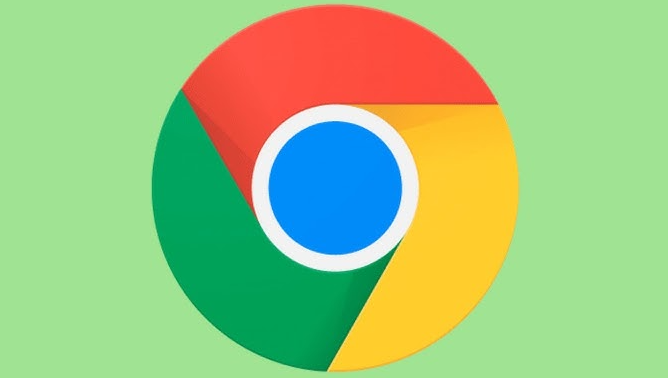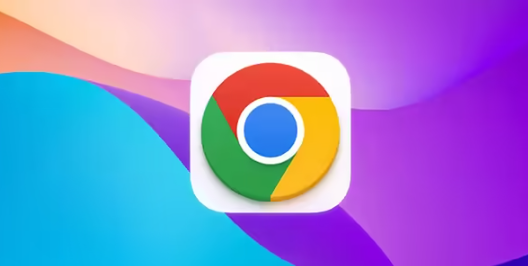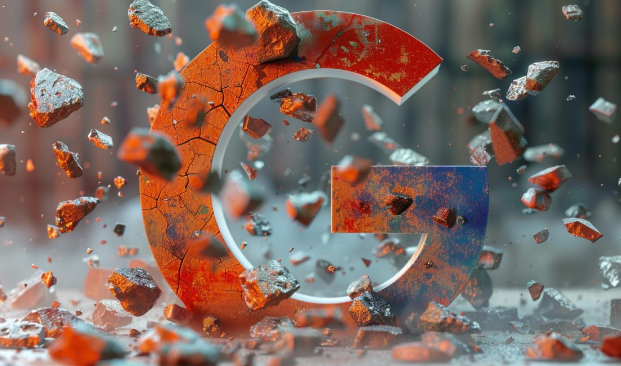教程详情

打开Chrome浏览器右上角三个点的菜单图标,选择“帮助”区域进入“关于Google Chrome”。若有新版本提示则自动下载更新,完成后重启浏览器使补丁生效。版本过低可能导致兼容性问题引发崩溃,保持最新状态可修复已知漏洞。
在地址栏输入chrome://extensions/回车访问扩展程序管理页,关闭所有已启用插件的开关或直接卸载近期新增的工具。特别是广告拦截类、视频下载类等高冲突风险的应用,逐个排查后重新开启确认问题源头。多数情况下第三方插件与浏览器内核产生冲突是主要诱因。
进入设置菜单下的“隐私和安全”板块,点击“清除浏览数据”。勾选“所有时间”范围及“缓存的图片和文件”“Cookie及其他网站数据”,执行清理操作后重启浏览器。过期缓存文件可能造成内存溢出或脚本错误,定期维护可恢复稳定性。
通过设置→系统页面找到“使用硬件加速模式(如果可用)”选项并取消勾选,保存更改后重新启动浏览器。该功能依赖显卡驱动支持,部分老旧设备或未认证的GPU可能出现渲染异常导致进程终止。
创建新的用户配置文件进行测试。在“管理其他用户”界面添加临时账户,切换至新环境访问网页观察是否仍出现崩溃现象。若新建账户运行正常,说明原始配置存在损坏,可将书签、密码等必要数据迁移至健康账户。
使用内置修复工具完成基础诊断。再次进入“关于Google Chrome”页面时,系统会自动检测组件完整性并进行基础修复。对于普通用户而言这是最便捷的一键式解决方案,能有效处理大部分常见故障。
当上述方法无效时采取终极方案。完全退出浏览器后删除用户数据目录(默认路径为C:\Users\[用户名]\AppData\Local\Google\Chrome\User Data),重新安装官方离线安装包重建初始环境。操作前务必备份重要书签和保存的密码信息。
通过上述步骤组合运用,用户能系统性地解决Chrome浏览器页面崩溃问题。每个操作环节均基于实际测试验证有效性,可根据具体设备环境和需求灵活调整实施细节。例如普通用户优先采用更新加扩展禁用的组合方案,而对稳定性要求较高的用户则适合配合硬件加速关闭与配置重建实现深度修复。